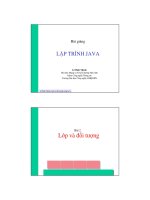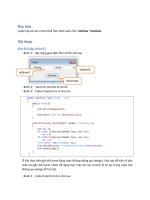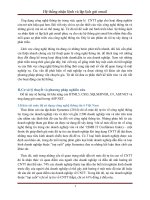Lap trinh Flash Bai 2 Nhan vat va the hien
Bạn đang xem bản rút gọn của tài liệu. Xem và tải ngay bản đầy đủ của tài liệu tại đây (137.63 KB, 2 trang )
<span class='text_page_counter'>(1)</span><div class='page_container' data-page=1>
<b>Nhân vật và thể hiện</b>
<b>[Hoàng Ngọc Giao]</b>
Mỗi khi khởi động Flash, bạn luôn thấy một cửa sổ nhỏ liệt kê một số tập tin fla mà bạn đã mở xem hoặc tạo ra
trong những lần trước. Bạn hãy chọn tập tin có hình quả banh do bạn vẽ.
Bạn trỏ vào quả banh, giữ phím trái của chuột, thử kéo quả banh qua vị trí khác. Có lẽ bạn sẽ ngạc nhiên vì ở vị trí
cũ vẫn cịn một đường trịn, khơng có màu tơ. Đó chính là nét viền của hình trịn được tạo ra bởi cơng cụ Oval Tool.
Bạn có thể quy định màu riêng cho nét viền của hình trịn. Ta chỉ cần quả banh khơng có nét viền, bạn hãy xóa nét
viền bằng cách bấm vào nét viền để chọn và gõ phím Delete.
Để "tô màu" cho quả banh, bạn bấm vào quả banh để chọn, bấm vào ô Fill Color trong bảng Color Mixer
(tỏ ý rằng bạn muốn quy định màu tô chứ khơng phải màu nét) và chọn màu bạn thích.
Quả banh hiện có của bạn chỉ là một hình vẽ đơn thuần. Muốn cho quả banh trở thành một đối tượng có hành vi
riêng, có thể điều khiển bằng cách lập trình, trước hết bạn cần chuyển đổi quả banh thành một <i>nhân vật (movie clip)</i>.
Với quả banh đang ở tình trạng "được chọn", bạn chỉ cần gõ phím F8. Khi thấy hộp thoại Convert to Symbol (hình
1), bạn gõ Ball (quả banh) để đặt tên cho nhân vật sắp được tạo ra. Bạn cũng nên chọn điểm mốc của nhân vật ở
giữa cạnh dưới khung bao của hình quả banh bằng cách bấm vào ô giữa, dưới cùng trong chín ơ vng nhỏ của
mục Registration. Sau này, khi nói về tọa độ của nhân vật, bạn hiểu đó là tọa độ của điểm mốc.
Sau khi bạn bấm nút OK trong hộp thoại Convert to Symbol, hình quả banh trở thành một nhân vật. Khác với
những hình vẽ bình thường trong Flash, nhân vật được lưu trữ trong <i>thư viện (library)</i>. Ấn Ctrl+L (hoặc gõ phím
F11), bạn thấy bảng Library xuất hiện bên phải cửa sổ Flash, trong đó có tên nhân vật Ball, hiện là nhân vật đầu
tiên trong danh sách các thứ được lưu trữ trong thư viện. Bấm vào tên Ball trong bảng Library, bạn thấy "chân
dung" của nhân vật Ball hiện ra phía trên danh sách.
Thư viện còn là nơi lưu trữ nhiều thứ khác, chẳng hạn những âm thanh cần dùng cho chương trình Flash của bạn.
Sau thao tác chuyển đổi hình vẽ quả banh thành nhân vật, quả banh trên sân khấu dường như khơng có gì thay đổi.
Thực ra đã có thay đổi lớn: quả banh trên sân khấu chỉ là một <i>thể hiện (instance)</i> của nhân vật Ball trong thư viện.
Muốn có nhiều quả banh, bạn có thể tạo ra nhiều thể hiện khác của nhân vật Ball. Hoạt cảnh của bạn có thể có rất
nhiều quả banh nhưng dung lượng tập tin fla tăng không đáng kể so với trường hợp chỉ có một quả banh. Ngồi ra,
nếu bạn chỉnh sửa chi đó cho nhân vật Ball trong thư viện, mọi thể hiện của nhân vật đó đều thay đổi. Cấu trúc <i>nhân</i>
<i>vật-thể hiện</i> đem đến những lợi ích tuyệt vời!
Trước mắt, điều nên làm ngay là đặt tên riêng cho thể hiện đầu tiên của nhân vật Ball. Với quả banh trên sân khấu
đang ở tình trạng "được chọn", bạn bấm vào thanh tiêu đề Properties ở cạnh dưới cửa sổ Flash (hoặc ấn Ctrl+F3) để
mở bảng Properties (hình 2), nơi trình bày các thuộc tính của thể hiện đang được chọn. Trong bảng Properties, bạn
bấm vào ơ có dòng chữ <Instance Name> (tên của thể hiện) và gõ tên ball1 (ngụ ý: đây là thể hiện đầu tiên của
nhân vật Ball).
</div>
<span class='text_page_counter'>(2)</span><div class='page_container' data-page=2>
Bấm vào thanh tiêu đề Properties để dẹp bảng Properties, bấm vào đâu đó trên sân khấu để thôi chọn thể hiện
ball1, bạn bắt đầu việc lập trình cách bấm vào thanh tiêu đề Actions (hoặc gõ phím F9) để mở bảng Actions (hình
3), nơi dùng để ghi các câu lệnh <i>ActionScript</i>. ActionScript là tên của ngơn ngữ lập trình dùng để tạo ra kịch bản cho
những nhân vật Flash. Bấm vào khung soạn thảo còn trống trơn của bảng Actions, bạn gõ câu lệnh:
ball1._xscale = 200;
Câu lệnh vừa nêu làm cho thuộc tính _xscale của nhân vật ball1 có trị số là 200 (<i>gán</i> trị số 200 cho biến _xscale của
nhân vật ball1). Điều này nghĩa là nhân vật ball1 được kéo dãn 200% theo phương x (phương ngang).
Để "chạy chương trình" (chương trình hiện chỉ có một câu lệnh), bạn ấn Ctrl+Enter. Cửa sổ Flash lập tức thay đổi,
nhiều thứ được giấu đi. Giữa cửa sổ là một khung trắng có hình quả banh bầu dục, cho thấy rõ ràng câu lệnh bạn viết
đã được thực hiện "nghiêm túc": quả banh được kéo dãn theo phương ngang. Kích thước theo phương ngang của quả
banh bầu dục gấp đơi đường kính của quả banh tròn ban đầu.
</div>
<!--links-->